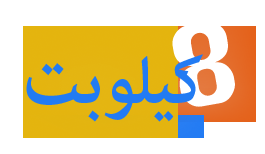#المرحلة الثانية: الخدمات
1- تعريف الطابعة ومشاركتها

الاتصال بالطابعة من الاجهزة الاخرى على الشبكة:

2- إعداد مشاركة الملفات وصلاحياتها من samba

3- تنصيب وإعداد mediatomb لبث الميديا

الاوامر:
sudo apt-get install mediatomb
sudo nano /etc/mediatomb/config.xml
<port>49152</port>
sudo service mediatomb restart
--
الخدمتين الاخيرتين سأكتفي بوضع روابط تشرحها:
4- torrent
5- wiki
=========
6- بالنسبة لاستضافة موقعك عى سيرفرك المنزلي .. هي غالبا لن كون عملية لأسباب تتعلق بسرعة الاتصال والحماية .. لكن الفكرة هي أن تحصل على أي بي ثابت للبيت أو أن تشترك في خدمات مهمتها تحديث رقم الاي بي كلما تغير مثل خدمة dyndns.com
بحيث يعطيك عنوان انترنت وهذا العنوان يكون مرتبط بسيرفرك..
بحيث يعطيك عنوان انترنت وهذا العنوان يكون مرتبط بسيرفرك..
7- اشتريت مؤخراً جوال يعمل بنظام اندرويد ووقعت على برنامج مهمته أخذ نسخة احتياطية من صورك او ملفاتك التي على الجوال ونقلها للسيرفر كلما اوصلت الجوال بالشاحن..فكرة رائعة جدا..
سأشرحها إن شاء الله..
سأشرحها إن شاء الله..
أسعد بمداخلاتكم واستفساراتكم وأفكاركم..
وشكراً.. :)